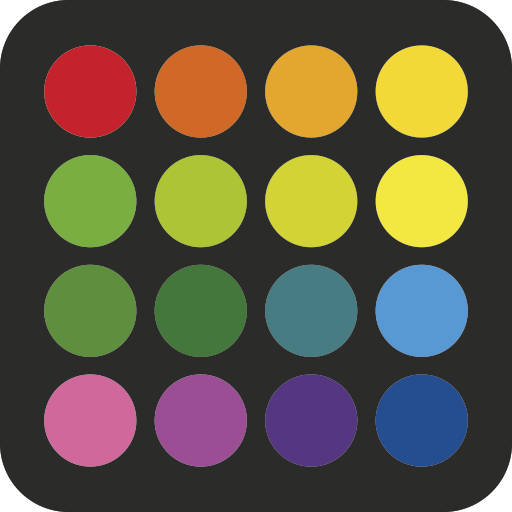Liên kết nhanh
Đối với bất kỳ ai nghiêm túc đi vào Path of Exile 2's Endgame, việc thiết lập một bộ lọc loot hiệu quả không chỉ là một điều xa xỉ mà đó là một điều cần thiết. Các bộ lọc loot không chỉ làm rõ sự lộn xộn khỏi màn hình của bạn, làm cho việc lập bản đồ trở thành một trải nghiệm thú vị hơn, mà chúng còn hợp lý hóa lối chơi của bạn bằng cách chỉ làm nổi bật các mục thực sự quan trọng. Bằng cách này, bạn có thể tập trung vào các chiến lợi phẩm sẽ tăng cường nhân vật của bạn mà không bị sa lầy bởi dòng vô tận của những giọt không liên quan.
FilterBlade, nổi tiếng về hiệu quả của nó trong Path of Exile 1, hiện đã được cập nhật để hỗ trợ Path of Exile 2. Đây là một hướng dẫn toàn diện về cách tận dụng tối đa.
Cách thiết lập các bộ lọc loot Filterblade trong đường dẫn lưu vong 2
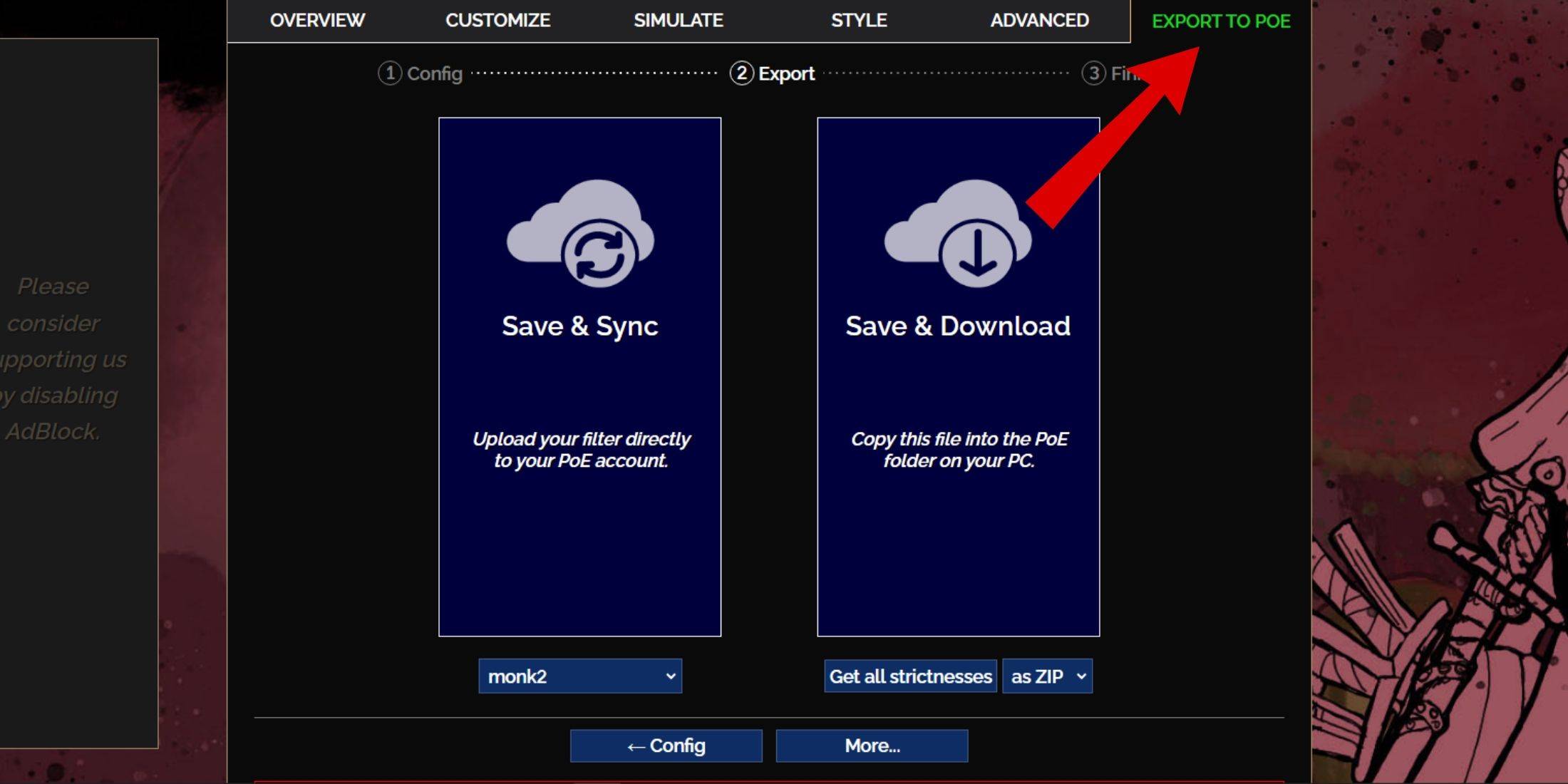
Truy cập trang web FilterBlade : Điều hướng đến trang web FilterBlade để bắt đầu thiết lập bộ lọc loot của bạn.
Chọn POE 2 : Một lần trên trang web, hãy đảm bảo chọn Đường dẫn lưu vong 2 khi được nhắc.
Chọn Bộ lọc mặc định : Bộ lọc loot mặc định, Neversink, sẽ được chọn tự động cho bạn.
Điều chỉnh mức độ nghiêm ngặt : Sử dụng thanh trượt để chọn mức độ nghiêm ngặt mong muốn của bộ lọc của bạn (nhiều hơn về điều này bên dưới).
Xuất bộ lọc :
- Nhấp vào tab "Xuất sang PoE" nằm ở phía trên bên phải.
- Đặt tên cho bộ lọc của bạn khi bạn thấy phù hợp.
- Chọn giữa "đồng bộ hóa" hoặc "tải xuống" ở phía dưới bên phải.
- Save & Sync : Tùy chọn này tự động đồng bộ hóa bộ lọc Loot FilterBlade vào tài khoản POE 2 của bạn, đảm bảo mọi cập nhật từ tác giả được áp dụng trực tiếp cho trò chơi của bạn.
- Lưu & Tải xuống : Điều này cho phép bạn tải xuống bộ lọc vào PC của bạn, rất tiện dụng để so sánh các mức độ nghiêm ngặt khác nhau hoặc bắt đầu một chiến dịch mới.
Áp dụng bộ lọc trong POE 2 :
- Launch Path of Exile 2 và đi đến Tùy chọn> Trò chơi.
- Nếu bạn đã sử dụng tùy chọn SYNC, chọn bộ lọc mới được thêm vào từ thả xuống bộ lọc vật phẩm.
- Nếu bạn đã chọn tải xuống, nhấp vào biểu tượng thư mục bên cạnh thả xuống và điều hướng đến tệp bộ lọc đã tải xuống của bạn.
Với các bước này, bộ lọc Loot FilterBlade của bạn sẽ hoạt động trong trò chơi của bạn, nâng cao trải nghiệm chơi trò chơi của bạn.
Bạn nên chọn bộ lọc loot nào?
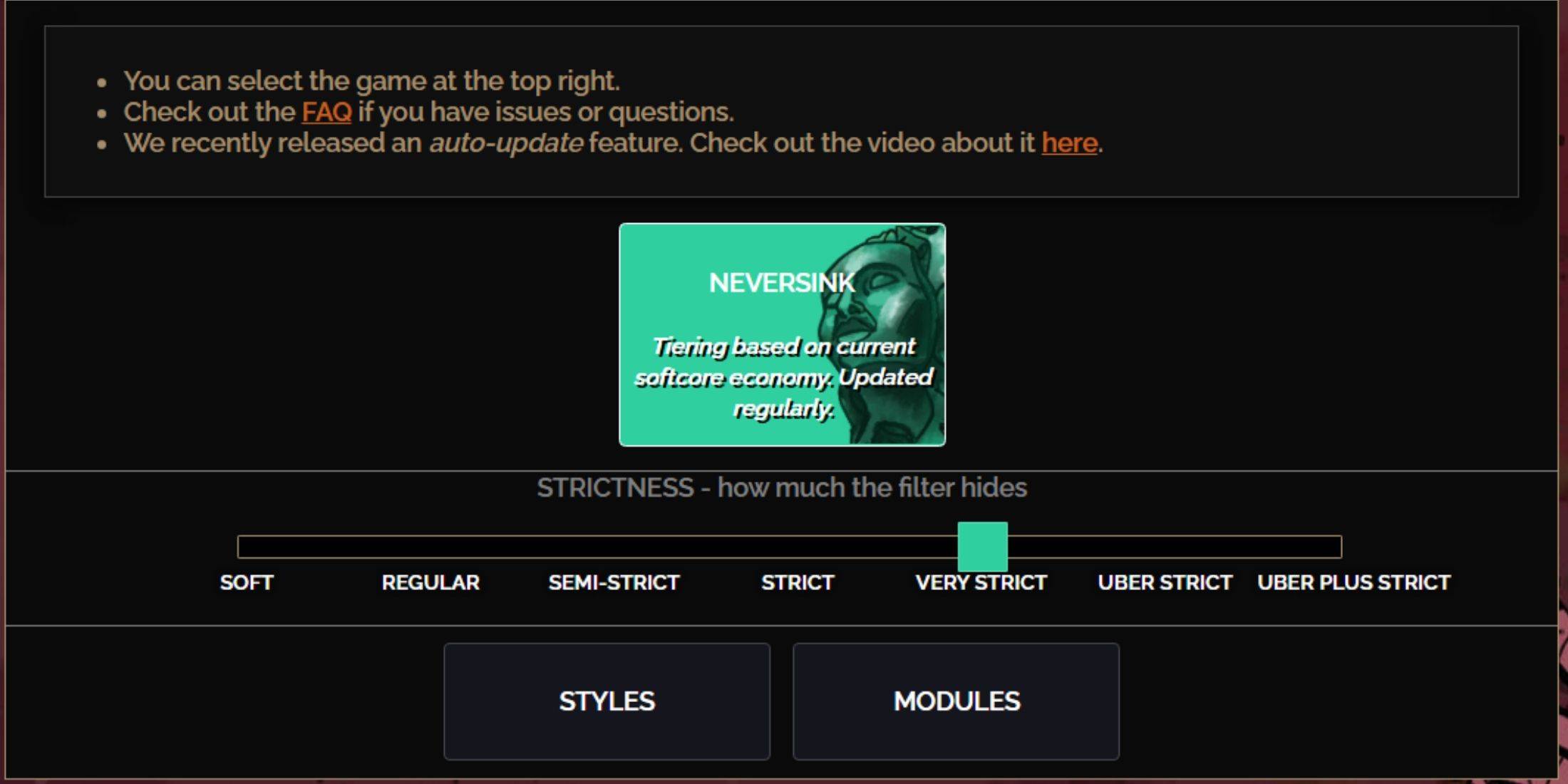
Neversink Filterblade Preset cung cấp bảy cấp độ nghiêm ngặt, mỗi cấp độ phù hợp với các giai đoạn khác nhau của lối chơi của bạn. Chọn đúng cấp độ là rất quan trọng vì nó xác định các mục nào xuất hiện trên màn hình của bạn. Đây là một sự cố:
| Nghiêm ngặt | Tác dụng | Tốt nhất cho |
|---|---|---|
| Mềm mại | Đánh dấu các vật liệu và vật phẩm có giá trị. Không che giấu bất cứ điều gì. | Hành động 1-2 |
| Thường xuyên | Ch giấu những thứ vô dụng không có giá trị tiềm năng/bán hàng. | Hành động 3 |
| Bán nghiêm ngặt | Ẩn các mặt hàng có tiềm năng thấp/giá trị hạn chế. | Hành động 4-6 |
| Nghiêm ngặt | Ẩn hầu hết các mặt hàng mà không có doanh thu cao. | Giai đoạn lập bản đồ sớm (tầng 1-6 của Waystone) |
| Rất nghiêm ngặt | Giấu các mặt hàng hiếm có giá trị thấp và cơ sở chế tạo. Cũng ẩn Waystone 1-6. | Giai đoạn ánh xạ từ giữa đến muộn (Waystone 7+) |
| Uber nghiêm ngặt | Giấu hầu hết tất cả các mặt hàng hiếm không xếp hàng và cơ sở chế tạo. Đánh dấu tiền tệ hoàn chỉnh. Ẩn Waystones 1-13. | Giai đoạn ánh xạ muộn (Waystone 14+) |
| Uber cộng với nghiêm ngặt | Ẩn hầu hết mọi thứ ngoại trừ các loại tiền tệ có giá trị và các số tiền trả lại cao và đơn độc. Ẩn Waystones 1-14. | Giai đoạn ánh xạ Ultra Endgame (Waystone 15-18) |
Đối với người chơi chạy qua chiến dịch một lần nữa, bắt đầu với cấp độ bán nghiêm ngặt là nên làm. Mức độ mềm mại và thường xuyên là lý tưởng cho sự khởi đầu của Fresh League hoặc SSF chạy trong đó mọi mặt hàng đều được tính.
Hãy nhớ rằng, các mục được ẩn bởi bộ lọc của bạn vẫn có thể được xem bằng cách nhấn phím nổi bật (Alt trên PC). Tính năng của FilterBlade về việc thay đổi kích thước các tên vật phẩm ẩn thành gần vô hình khi làm nổi bật thêm vào sự thuận tiện của việc chọn các loot mong muốn.
Cách tùy chỉnh bộ lọc loot FilterBlade trong POE 2
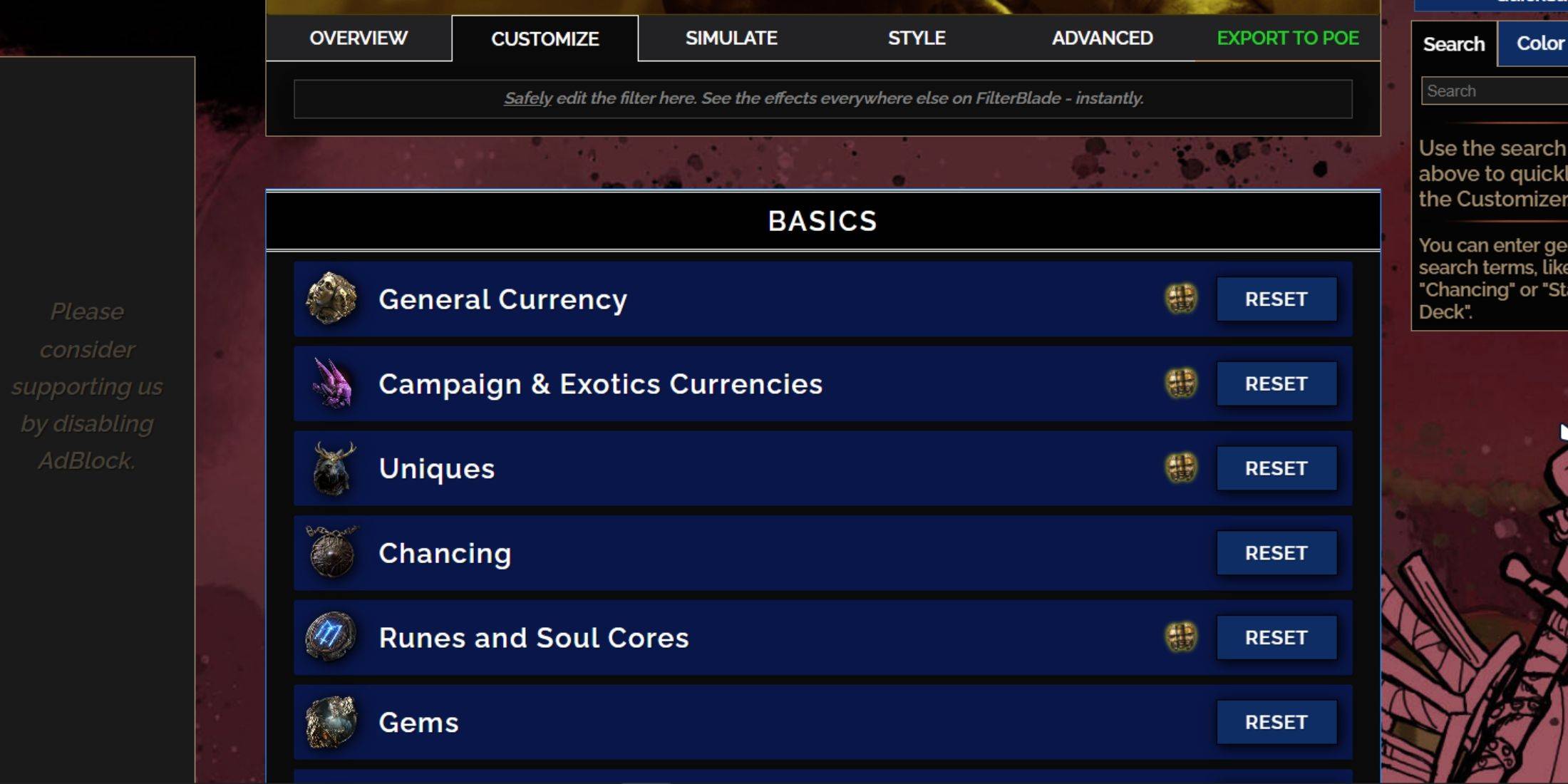
Sức mạnh của FilterBlade nằm trong các tùy chọn tùy chỉnh thân thiện với người dùng, cho phép bạn điều chỉnh bộ lọc loot của mình mà không cần đi sâu vào mã phức tạp.
Cách sử dụng tab Tùy chỉnh trong FilterBlade
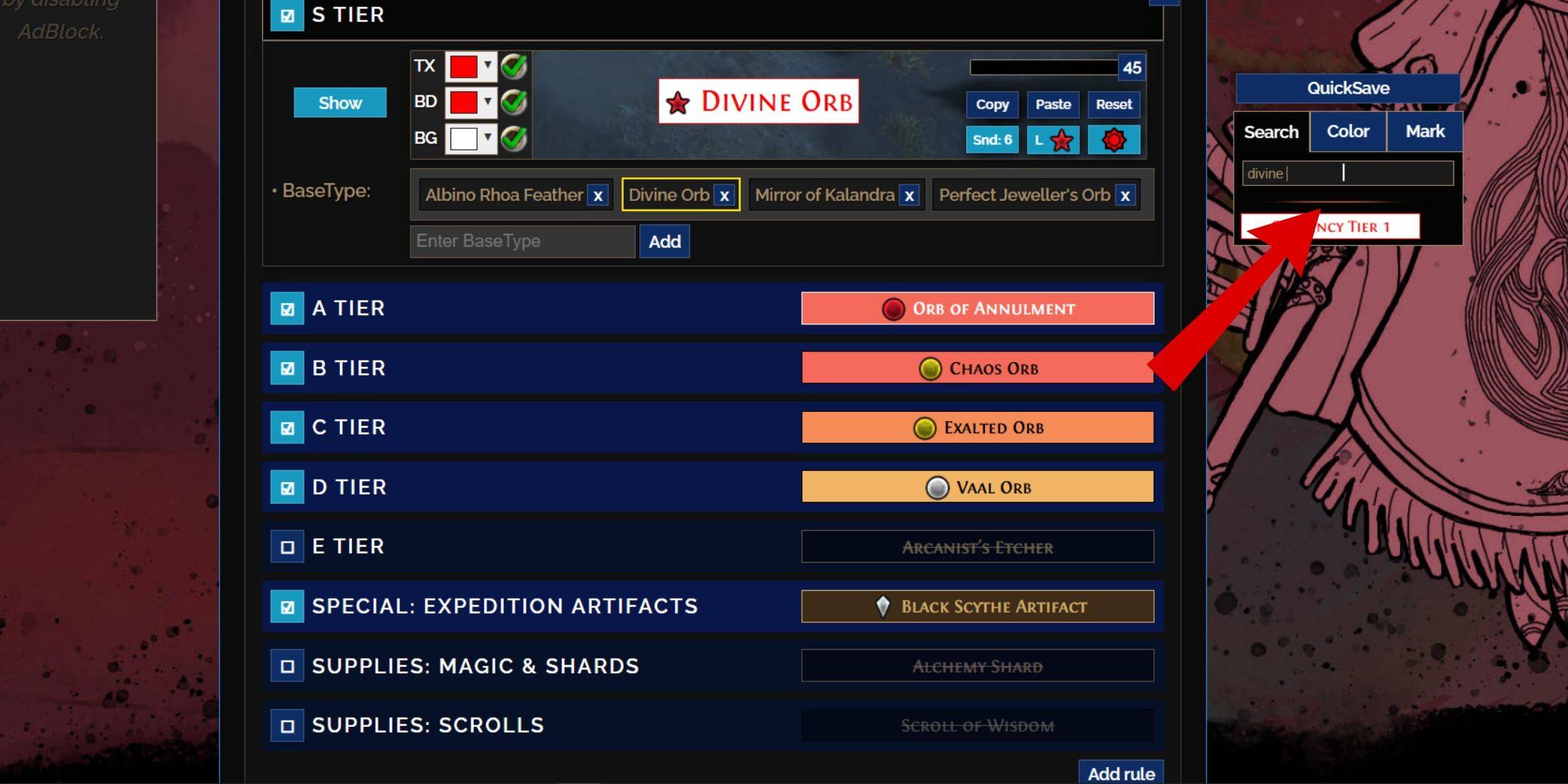
Để tùy chỉnh bộ lọc loot của bạn, hãy đến tab 'Tùy chỉnh' bên cạnh tổng quan. Tại đây, bạn sẽ tìm thấy một phân loại chi tiết của tất cả các giọt có thể có trong Poe 2. Muốn thay đổi cách Quả cầu thần thánh trông khi nó rơi? Chỉ cần gõ "Orb Divine" vào thanh tìm kiếm ở bên phải và phần tiền tệ chung cấp S sẽ mở, hiển thị tất cả các tùy chọn tùy chỉnh cho quỹ đạo thần thánh, được biểu diễn trực quan ở trên.
Quả cầu thần thánh trông khi nó rơi? Chỉ cần gõ "Orb Divine" vào thanh tìm kiếm ở bên phải và phần tiền tệ chung cấp S sẽ mở, hiển thị tất cả các tùy chọn tùy chỉnh cho quỹ đạo thần thánh, được biểu diễn trực quan ở trên.
Để xem trước âm thanh trong trò chơi của một mục giảm, nhấp vào biểu tượng ShowCase trong trò chơi.
Cách thay đổi màu sắc và âm thanh trong bộ lọc
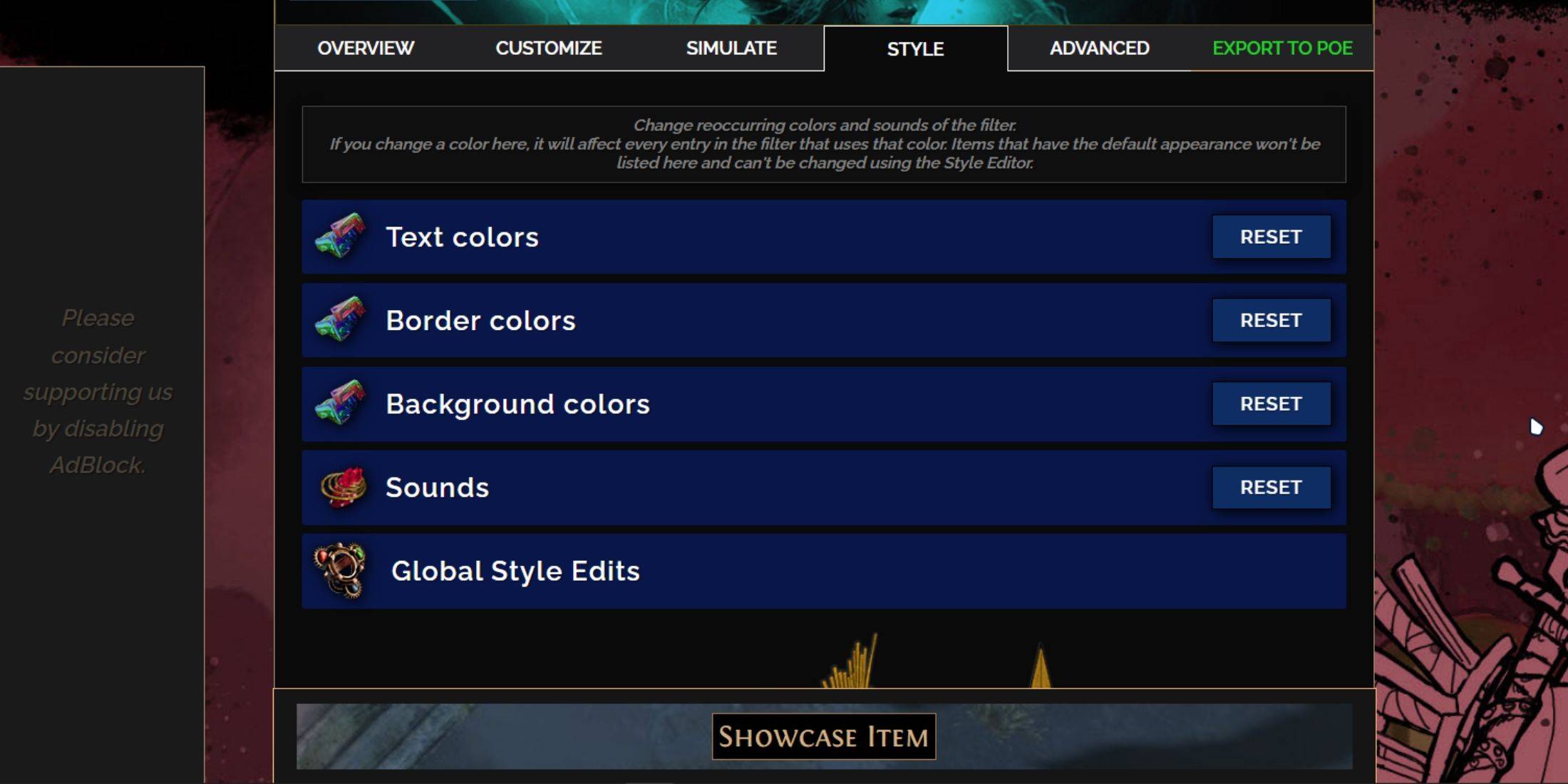
Đối với các thay đổi mục nhóm cá nhân hoặc nhóm nhỏ, hãy sử dụng tab 'Tùy chỉnh'. Đối với các thay đổi toàn bộ bộ lọc rộng hơn, điều hướng đến tab 'Kiểu'. Tại đây, bạn có thể điều chỉnh văn bản, đường viền và nền của các mục bị rơi, cũng như tín hiệu âm thanh của chúng.
Thay đổi màu sắc là đơn giản, với các biểu diễn trực quan về cách các mục sẽ trông trong trò chơi. Để sửa đổi các giọt riêng lẻ, hãy quay lại tab 'Tùy chỉnh'.
Đối với hiệu ứng âm thanh, sử dụng menu thả xuống. Bạn có thể thêm các âm thanh tùy chỉnh ở định dạng .mp3 bằng cách chọn 'tùy chỉnh' hoặc chọn từ một lựa chọn khổng lồ các âm thanh được thêm vào cộng đồng trong 'Game & Community Sound'. Hãy thử nghiệm, vì bạn luôn có thể hoàn nguyên các thay đổi bằng cách chọn 'Đặt lại'.
Mới tùy chỉnh bộ lọc loot? Hãy thử các mô-đun công khai, các cài đặt trước do cộng đồng thực hiện làm thay đổi bộ lọc loot của bạn, thường có hiệu ứng thị giác hoặc thính giác độc đáo.